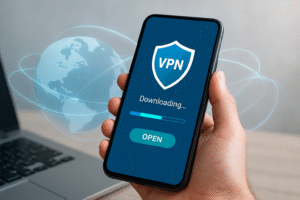Como Tirar Print no Windows 11?

Descubra como tirar print no Windows 11 com alguns métodos. Aqui, você verá o passo a passo como fazer isso tanto em notebooks quanto em desktops, independentemente da marca.
Afinal, seja para uso profissional ou pessoal, contar com praticidade faz toda a diferença. A seguir, você entenderá os principais recursos que o sistema oferece e em quais situações cada um deles se encaixa melhor.
- 1. Como tirar print no Windows 11: opções práticas e rápidas
- 1.1. Tecla PrtScn: o método mais rápido
- 1.2. Teclas Windows + Shift + S: recorte inteligente
- 1.3. Ferramenta Captura de Tela: o recurso completo
- 1.4. Atalho Windows + PrtScn: salva direto como imagem
- 1.5. Xbox Game Bar: ideal para capturas em jogos
- 1.6. Aplicativos de terceiros: mais recursos
- 1.7. Escolha o método ideal para sua rotina
Como tirar print no Windows 11: opções práticas e rápidas
O Windows 11 oferece diversas maneiras de capturar imagens da tela. Veja algumas das principais:
Tecla PrtScn: o método mais rápido
A tecla PrtScn (Print Screen) continua funcionando no Windows 11. Ao pressioná-la, a imagem completa da tela é copiada para a área de transferência. Depois, basta abrir o Paint ou qualquer editor de imagem e colar o conteúdo com o atalho Ctrl + V.
Se você precisa de algo simples e rápido, essa é a melhor saída. Como tirar print no notebook Windows 11 com essa tecla? Simples: localize a tecla PrtScn no seu teclado, que pode estar acompanhada da função Fn, em alguns modelos.
Teclas Windows + Shift + S: recorte inteligente
Esse é um dos recursos mais úteis do Windows 11. Pressionar Windows + Shift + S ativa o modo de recorte da ferramenta Captura e Esboço. A tela escurece levemente e você pode selecionar com o mouse a área desejada.
Depois do recorte, a imagem fica salva na área de transferência. Esse método funciona muito bem tanto para quem quer capturar apenas um trecho da tela quanto para quem precisa mais controle. Aliás, tirar print no PC Windows 11 com esse atalho é mais preciso do que capturar a tela por completo.
Ferramenta Captura de Tela: o recurso completo
O Windows 11 ainda possui a “Ferramenta de Captura“. Ela permite tanto tirar prints, assim como agendar capturas. Isso é útil, para fazer captura de menus que só aparecem quando você pressiona em algo.
Basta procurar por “Captura” no menu iniciar e abrir o app. Dentro dele, você escolhe se quer capturar a tela inteira, uma janela específica ou uma área personalizada. O print pode ser salvo diretamente ou editado. Dessa forma, não importa se você tem um notebook Samsung ou de outra marca, o processo será exatamente igual.
LEIA TAMBÉM: Como Baixar VPN Grátis no Celular?
Atalho Windows + PrtScn: salva direto como imagem
Se você quiser que o print seja salvo automaticamente como arquivo, use o atalho Windows + PrtScn. Ao usar essa combinação, o sistema salva a imagem da tela inteira na pasta Imagens > Capturas de Tela.
Esse método é ótimo para quem precisa fazer vários prints seguidos. Você não precisa colar nem editar. O arquivo já estará no formato PNG e com ótima resolução. Usar esse atalho evita retrabalhos e poupa tempo, sobretudo em tarefas repetitivas.
Xbox Game Bar: ideal para capturas em jogos
O Xbox Game Bar não serve apenas para gravações de tela. Ele também permite capturas rápidas durante jogos ou atividades em tela cheia. Pressione Windows + G para abrir a barra e, em seguida, clique no ícone da câmera.
A imagem será salva automaticamente em Vídeos > Capturas. Mesmo que você não seja gamer, essa opção pode ser útil em apresentações, por exemplo. Portanto, é mais uma alternativa eficaz disponível no sistema.
Aplicativos de terceiros: mais recursos
Apesar das opções nativas do sistema, alguns usuários preferem apps como Lightshot, Greenshot ou Snagit. Eles oferecem ferramentas de edição avançadas, atalhos personalizáveis e até integração com a nuvem.
Esses apps funcionam bem no Windows 11 e trazem diferenciais importantes. Entretanto, só valem a pena se você precisa de funções mais específicas. Para o uso comum, os recursos nativos já resolvem praticamente tudo. Assim, você amplia suas possibilidades sem complicação.
Escolha o método ideal para sua rotina
Agora que você conhece as principais maneiras de capturar imagens no novo sistema da Microsoft, pode escolher o que mais combina com sua necessidade. Seja para trabalho, estudos ou uso pessoal, há sempre uma opção prática disponível.
Espero que você tenha compreendido sobre como tirar print da tela no Windows 11. Com essas dicas, seu uso do sistema ficará mais eficiente e profissional.